მკითხველის არჩევანი
პოპულარული სტატიები
გამარჯობა ყველას იცით თუ როგორ გამოვთვალოთ Excel- ის პროცენტული მაჩვენებლები? სინამდვილეში, სიცოცხლის პროცენტებს თან ახლავს ძალიან ხშირად. დღევანდელი გაკვეთილის შემდეგ, შეგიძლიათ გამოთვალოთ მოულოდნელი იდეის მომგებიანობა, გაიგოთ, რამდენად რეალურად მიიღებთ მონაწილეობას მაღაზიაში აქციების მონაწილეობით. დაეუფლო რამდენიმე მომენტს და დაინტერესდით "შენ".
მე ვაჩვენებ, თუ როგორ გამოიყენოთ ძირითადი გაანგარიშების ფორმულა, გამოთვალეთ პროცენტული ზრდა და სხვა მახასიათებლები.
ასეთი დეფინიცია, როგორც პროცენტული, ყველასთვის ნაცნობია სკოლაში. ის ლათინურად მოდის და სიტყვასიტყვით თარგმანი ნიშნავს "ასიდან". არსებობს ფორმულა, რომელიც ითვლის ინტერესი: 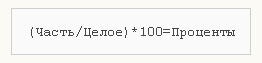
განვიხილოთ მაგალითი: არსებობს 20 ვაშლი, რომელთა მეპატრონემ ხარ შენი მეგობრები. განსაზღვრა პროცენტული პროცესი, რა ნაწილი მისცა? მარტივი გამოთვლების წყალობით, მივიღებთ შედეგს: 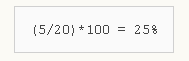
ამ გზით, პროცენტული მაჩვენებლები გამოითვლება როგორც სკოლის სკამზე და ჩვეულებრივ ცხოვრებაში. მადლობა Excel, ასეთი გათვლები უფრო ადვილია, რადგან ყველაფერი ხდება ავტომატურად. გათვლები არ არის ერთი ფორმულა. დათვლის მეთოდის არჩევანი დამოკიდებული იქნება სასურველ შედეგზე.
არსებობს ძირითადი ფორმულა, რომელიც ჰგავს: ![]() განსხვავებით სკოლა გათვლები, ეს ფორმულა არ უნდა გამრავლების 100 ფაქტორით. Excel იღებს ამ მომენტში, იმ პირობით, რომ საკნები ენიჭება გარკვეული პროცენტული ფორმატი.
განსხვავებით სკოლა გათვლები, ეს ფორმულა არ უნდა გამრავლების 100 ფაქტორით. Excel იღებს ამ მომენტში, იმ პირობით, რომ საკნები ენიჭება გარკვეული პროცენტული ფორმატი.
განვიხილოთ სიტუაციის კონკრეტული მაგალითი. არსებობს პროდუქტები, რომლებიც წესრიგის ეტაპზეა, და არსებობს პროდუქტი, რომელიც გადაეცემა. დაალაგეთ სვეტი B- ს, დაალაგე. გადაცემული პროდუქტები განლაგებულია სვეტში C- ს სახელით. საჭიროა განსაზღვრონ ნაყოფის პროცენტული რაოდენობა:
ახლა ბოლო სვეტი D შეიცავს ფასეულობებს, რომლებიც წარმოადგენენ მიწოდებული ბრძანებებს როგორც პროცენტული. 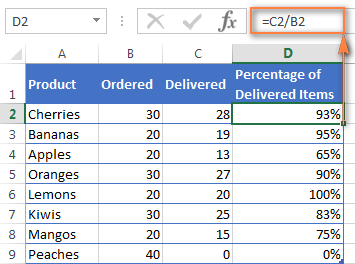
ახლა ჩვენ შევხედავთ კიდევ რამდენიმე მაგალითს როგორ გამოვთვალოთ ინტერესი Excel- ში საერთო ჯამში, რაც უკეთესად გაიგებს და აითვისებს მასალებს.
1. გამოითვლება თანხა მაგიდის ბოლოში.
მაგიდის ბოლოს, ხშირად შეგიძლიათ დაიცვას "სულ" უჯრედი, სადაც მთლიანი რაოდენობა მდებარეობს. ჩვენ უნდა გავაკეთოთ დათვლის თითოეული ნაწილი საერთო ღირებულება. ფორმულა ექნება ფორმა, როგორც ადრე განხილულ მაგალითში, მაგრამ ფრაქციის მნიშვნელობას შეიცავს აბსოლუტური მითითება. $ Icon იქნება row და სვეტის სახელი.
სვეტი B ივსება ფასეულობებით და B10 საკანში შეიცავს საერთო ჯამს. ფორმულა იქნება:  საკანში B2- ის შედარებით მიმართვის გამოყენება საშუალებას მისცემს მას გადაწერილი და დაურიგოთ ბრძანების სვეტების უჯრედებში.
საკანში B2- ის შედარებით მიმართვის გამოყენება საშუალებას მისცემს მას გადაწერილი და დაურიგოთ ბრძანების სვეტების უჯრედებში. 
2. თანხის ოდენობა სხვადასხვა დარგშია მოწყობილი.
დავუშვათ, რომ ჩვენ უნდა შევიკრიბოთ მონაცემები, რომლებიც სხვადასხვა რიგებია და გაირკვეს, თუ რა ნაწილია კონკრეტული პროდუქტისთვის. SUMIF ფუნქცია (SUMMES) გამოყენებით შესაძლებელია კონკრეტული ღირებულებების დასაკეცი. შედეგი, რომელსაც ჩვენ მივიღებთ, საჭიროა თანხის გაანგარიშება.
სვეტი A არის ჩვენი დიაპაზონი, და summation დიაპაზონი არის სვეტში. ჩვენ ვხსნით პროდუქტის სახელს საკანში E1. ეს არის ჩვენი მთავარი კრიტერიუმი. Cell B10 შეიცავს პროდუქტების თანხას. ფორმულა იღებს შემდეგ ფორმას: 

თავისთავად ფორმულა, შეგიძლიათ მოაწყოთ პროდუქტის დასახელება: 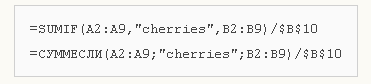
თუ თქვენ უნდა გამოვთვალოთ, მაგალითად, რამდენი ალკოჰოლური სასმელი და ვაშლი აიღება როგორც პროცენტული, მაშინ თითოეული ნაყოფის ოდენობა მთლიანად გაიყოფა. ფორმულა ასე გამოიყურება:
მონაცემთა გაანგარიშება, რომელიც შეიძლება შეიცვალოს პროცენტული მაჩვენებელი, და ეს არის ყველაზე გავრცელებული ამოცანა Excel- ში. პროცენტული ცვლილების ფორმულირება შემდეგია: 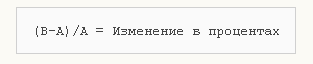
სამუშაოს შესრულებისას, საჭიროა ზუსტად განსაზღვროთ რომელი წერილი, რომლის ოდენობაც ოკუპირებულია. თუ დღეს უფრო მეტი პროდუქტი გაქვთ, ეს იქნება ზრდა და თუ ნაკლებია, შემცირება. ეს სქემა მუშაობს:
ახლა ჩვენ უნდა გაერკვნენ, თუ როგორ შეგვიძლია გამოვიყენოთ ეს რეალური გათვლებით.
1. ჩვენ ითვლიან ორი სვეტის ცვლილებას
დავუშვათ, რომ ჩვენ გვაქვს 2 სვეტი B და C. პირველ რიგში ჩვენ ვაჩვენებთ ფასების გასული თვის და მეორე - ამ თვის. გამოვთვალოთ ცვლილებები ჩვენ ფორმულას სვეტში დ. 
ამ ფორმულის მიხედვით გაანგარიშების შედეგები გვიჩვენებს ფასების ზრდას ან შემცირებას. შეავსეთ ფორმულა ყველა იმ ხაზით, რომელიც გჭირდებათ, ავტოკოპლეტის გამოყენებით. ფორმულის უჯრედებისთვის პროცენტული პროცედურების გააქტიურება. თუ ყველაფერი კარგად გააკეთე, აღმოჩნდება ეს მაგიდა, სადაც ნამატი გაამახვილეთ შავში და წითელზე მცირდება. 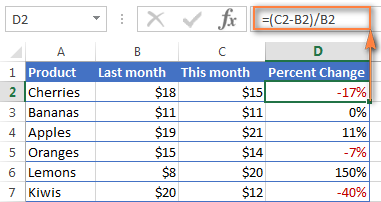
თუ გარკვეული პერიოდის ცვლილებებით დაინტერესებული ხართ და მონაცემები ერთსა და იმავე სვეტშია, მაშინ მივიღებთ შემდეგ ფორმებს: 
ჩვენ ვწერთ ფორმულას, შეავსეთ ის ყველა ხაზი, რაც ჩვენ გვჭირდება და მიიღეთ შემდეგი ცხრილი: 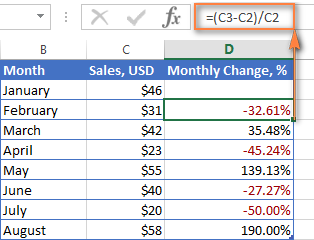
თუ გსურთ გამოთვალოთ ინდივიდუალური უჯრედების ცვლილებები და შევადაროთ მათ ყველაფერთან ერთად, გამოიყენეთ აბსოლუტური მითითება ჩვენთვის უკვე ცნობილი, $ ნიშანით. ჩვენ იანვარში მთავარ თვეში ვატარებთ და ყველა თვეში ცვლილებების გამოთვლას ვგულისხმობთ: 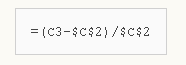
სხვა საკანში ფორმულის კოპირება არ შეცვლის მას, მაგრამ ნათესავი ბმული ნუმერაციის შეცვლას გამოიწვევს.
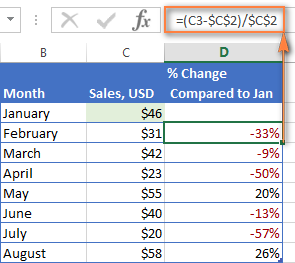
მე მკაფიოდ გამოგიცხადებიათ, რომ Excel- ს მიერ გაანგარიშების პროცენტულ მაჩვენებლებში გართულებული არაფერია, ისევე, როგორც თანხა და ღირებულებების გაანგარიშება, როდესაც პროცენტი უკვე ცნობილია.
1. გამოთვალეთ ცნობილი პროცენტის ღირებულება.
მაგალითად, თქვენ მიიღებთ ახალ ტელეფონს, რომელიც 950 დოლარს ხარჯავს. მოგეხსენებათ დღგ-ს გადასახადიდან 11% -მდე. საჭიროა ფულადი სახსრების გადარიცხვა. ამასთან ერთად, შემდეგი ფორმულა დაგვეხმარება: 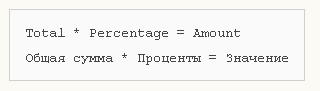
ჩვენს შემთხვევაში, ფორმულა = A2 * B2- ის გამოყენებისას შემდეგი შედეგია: 
შეგიძლიათ ორივე ათობითი მნიშვნელობა და პროცენტული.
2.შეიკრიბეთ საერთო თანხა
განვიხილოთ შემდეგი მაგალითი, სადაც ცნობილი საწყის ოდენობა შეადგენს $ 400 და გამყიდველი მოგვითხრობს, რომ ახლა ღირებულება გასული წლის განმავლობაში 30% -ით ნაკლებია. როგორ გავარკვიოთ ორიგინალური ღირებულება?
ფასების შემცირება მოხდა 30% -ით, რაც გულისხმობს, რომ ჩვენ უნდა გამოვყოთ ეს მაჩვენებელი 100% -იდან, რათა დადგინდეს საჭირო წილი: 
ფორმულა, რომელიც განსაზღვრავს საწყისი ღირებულებას: 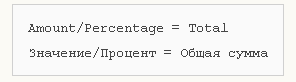
ჩვენი ამოცანაა მივიღოთ: 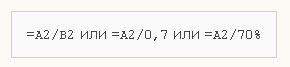
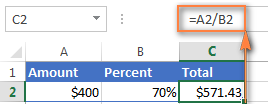
გაანგარიშების ეს მეთოდი სასარგებლოა მათთვის, ვინც განსაკუთრებით ფრთხილად ხარჯავს მათი ხარჯების მონიტორინგისა და მათში ცვლილებების შეტანაში.
პროცენტული ღირებულების გაზრდის მიზნით, ჩვენ გამოვიყენებთ ფორმულას: 
პროცენტი უნდა შემცირდეს. ჩვენ ვიყენებთ ფორმულას: 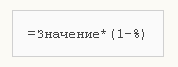
ფორმულა = A1 * (1-20%) გამოყენებით ამცირებს უჯრედში არსებულ მნიშვნელობას.
ჩვენი მაგალითი ცხადყოფს ცხრილს, სვეტების A2 და B2- ს, სადაც პირველია მიმდინარე ხარჯები და მეორე პროცენტული მაჩვენებელი, რომლის საშუალებითაც გსურთ ხარჯების შეცვლა ერთი მიმართულებით ან სხვა. Cell C2 უნდა ივსებოდეს ფორმულაზე: 

თუ გვსურს ცვლილებები მთელი სვეტისთვის მონაცემებით, ახალი სვეტების შექმნის გარეშე და არსებული გამოყენებით, საჭიროა 5 ნაბიჯი:

ახლა ჩვენ ვხედავთ იმ ღირებულებებს, რომლებიც 20% -ზე მეტია. 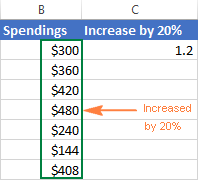
ამ მეთოდის გამოყენებით შეგიძლიათ სხვადასხვა ოპერაციების ჩატარება გარკვეულ პროცენტებში, დაამატოთ ის უფასო საკანში.
დღეს დიდი გაკვეთილი იყო. ვიმედოვნებ, რომ გაიგე შენთვის როგორ გამოვთვალოთ ინტერესი Excel- ში. და მიუხედავად იმისა, რომ ასეთი გათვლებით ბევრი არ არის ძალიან უყვარდა, მათ ამის გაკეთება ძალიან მარტივია.
სხვადასხვა სახის ამოცანების გადაჭრის პროცესში, როგორც საგანმანათლებლო, ისე პრაქტიკული, მომხმარებლები ხშირად Excel- ს მიმართავენ.
ცხრილები საშუალებას გაძლევთ გააანალიზოთ მონაცემები, ააშენოთ სქემები და გრაფიკები და შეასრულონ სხვადასხვა გათვლები. ერთ-ერთი საერთო ოპერაცია ინტერესის გაანგარიშებაა. აუცილებელი გათვლების კომპეტენტულად წარმოების უნარი არის სასარგებლო უნარი, რომელიც წარმატებულად იყენებს ცხოვრების თითქმის ყველა სფეროში. რა ტექნიკას შეუძლია დაეხმაროს Excel- ის ცხრილების გამოყენებით გამოთვლას?
ინტერესის გაანგარიშების დაწყებამდე აუცილებელია ტერმინოლოგიის განსაზღვრა. ტერმინი "პროცენტული" ნიშნავს მთელი 100 ნაწილის ფრაქციებს. პროცენტული მათემატიკური დეფინიცია ფრაქციაა, რომლის მრიცხველიც განსაზღვრავს ნაწილების რაოდენობას და მნიშვნელობას. შედეგი გამრავლდა 100-ით (რადგან მთელი 100%). ცხრილთან მუშაობისას პროცენტული მაჩვენებლის განსაზღვრის ფორმულა ასეთია:
ნაწილი / რიცხვი = პროცენტი
ერთადერთი, რაც განსხვავდება ჩვეულებრივი ინტერპრეტაციიდან მათემატიკაში, 100-ით მეტი გამრავლების არარსებობაა. მაგიდის ველების თვისებები ხელს შეუწყობს საჭირო ფორმატის მიღებას - საკმარისია პროცენტული საკანონმდებლო პროცედურის გააქტიურება.
აქ არის რიგი მონაცემები შევიდა, მაგალითად, სვეტში D (D2, D3, D4, D5, ...). აუცილებელია თითოეული ღირებულების 5% გაანგარიშება.
სანამ 2 ტიპის სვეტები ხართ, მაგალითად, შესრულებული ნამცხვრები (D2, D3, D4, D5, ...) და თითოეული ტიპის გემოს საერთო რაოდენობა (E2, E3, E4, E5, ...). აუცილებელია, რათა დადგინდეს, რამდენი პროდუქტი იყიდება.
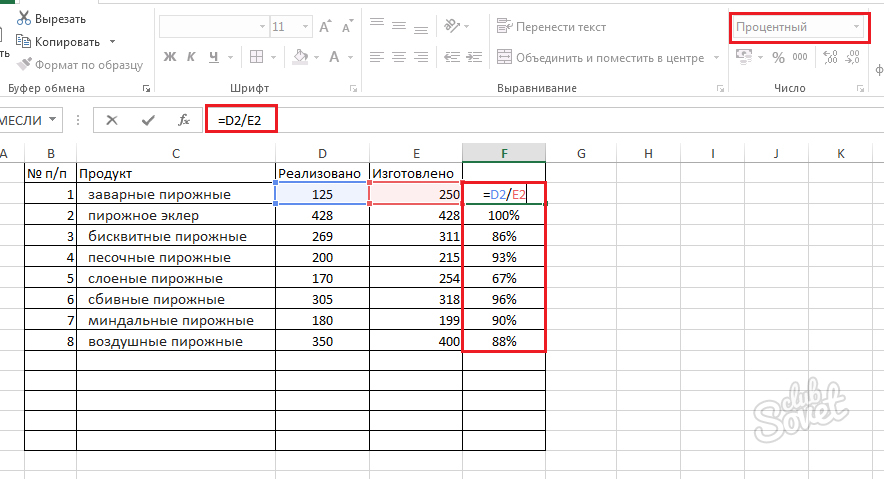
გამოთვალეთ თითოეული ნაწილის წილი მთლიანი თანხის მიმართ, გამოაყენეთ გამოხატვა "= A2 / $ A $ 10", სადაც A2 არის საპროცენტო ღირებულება, მთლიანი თანხა მითითებულია A10 საკანში. რა მოხდება იმ შემთხვევაში, თუ დაინტერესებული ხართ მაგიდასთან რამდენჯერმე? ამ შემთხვევაში გამოიყენეთ SUMIF ფუნქცია (SUMMES) პარამეტრებით:
SUMIF (სპექტრი, კრიტერიუმები, sum_range) / სულ
SUMMESLI (სპექტრი, კრიტერიუმი, range_summing) / მთლიანი თანხა
C2: C10, D2: D10 - ფასეულობების მერყეობა, რომლის ფარგლებშიც ხდება გათვლები,
F1 არის საკანში, რომელშიც მითითებულია კვლევის მახასიათებელი,
D14 არის საკანში, რომელშიც თანხა გამოითვლება. 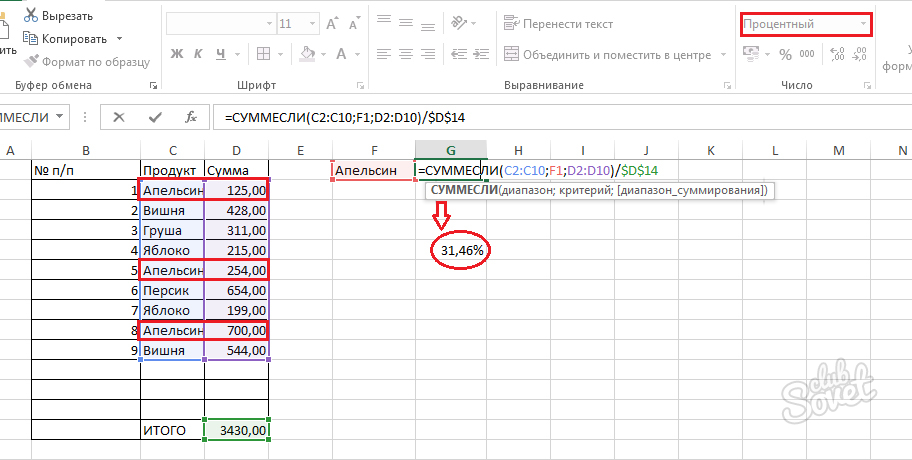
ასეთი გათვლების საჭიროება ხშირად წარმოიქმნება შესრულების ზრდის ან ზარალის შეფასებისას. ასე რომ, გაყიდვების პროდუქტის კატეგორიის 2015. სვეტში D შევიდა, მსგავსი მონაცემების 2016. - სვეტში E. აუცილებელია იმის განსაზღვრა, თუ რამდენი პროცენტით გაიზარდა ან შემცირდა.
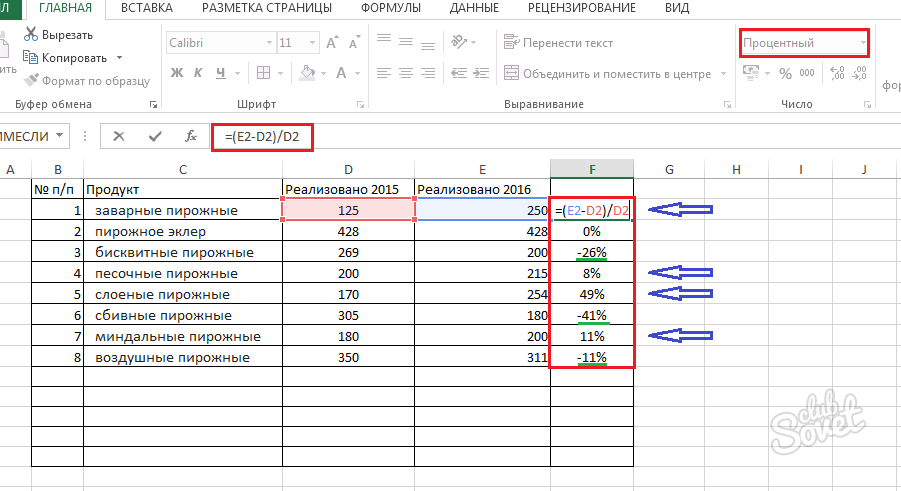
ძალიან ხშირად, Microsoft Excel- ს იყენებს სხვადასხვა გათვლების, მონაცემთა ანალიზის, მათემატიკური, საინჟინრო და ეკონომიკური ამოცანების გადაჭრის მიზნით. ექსტენსიური ფუნქციის კომპლექტი , პირდაპირ პროგრამაში განხორციელდა ან გადმოწერილი როგორც add-ins, საშუალებას გაძლევთ გამოიყენოთ Excel ნებისმიერი მიმართულებით. მარტივი მათემატიკის პრობლემების გადაჭრის, როგორიცაა გაანგარიშების ინტერესი, არის ის, რაც შეიძლება იყოს სასარგებლო ყველა მომხმარებლისათვის, როგორც სამუშაო და სახლში. ამ სტატიაში ჩვენ შევხედოთ როგორ გამოვთვალოთ პროცენტული Excel- ში. მოდით გავიგოთ. წავიდეთ!
Microsoft Excel წყვეტს ბევრ მათემატიკურ ამოცანას.
მოდით გავიგოთ, თუ რამდენად არის პროცენტული რიცხვი ან თანხა. მაგალითად, არსებობს მაგიდა, რომელიც შეიცავს რიცხვითი მნიშვნელობებს. იმისათვის, რომ უფრო მოსახერხებელი გახადოს, გამოთვალოთ ცალკე მაგიდა კალკულაციის შედეგებისთვის. მნიშვნელოვანია იმის გაგება, თუ როგორ გაანგარიშება მიმდინარეობს . ამისათვის გააკეთეთ პროპორციულობა. ამოხსნა პროპორციით ნომრის გამრავლებით დიაგონალზე და გაყოფის შედეგად სასურველი დიაგონალის ნომრის საპირისპიროდ. მაგალითად, თუ გსურთ გაანგარიშებინათ 123456 ოდენობის 7%, გამოხატვა ასე გამოიყურება: x = 123456 * 7/100.
იხილეთ უჯრედების მისამართები, რომლებიც შეიცავს ფასეულობების გამოყენებას. ვარაუდობენ, რომ ეს არის B1 (123456) და E7 (7%) მისამართები. ფორმულა, რომელიც უნდა შევიდეს პროგრამის სპეციალურ სფეროში, უნდა გამოიყურებოდეს (ციტატების გარეშე): "= B1 * E7 / 100%".
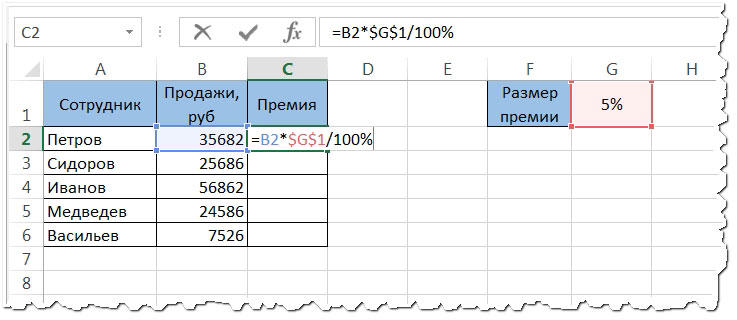
გამოთვალეთ დიაპაზონის 7% მაგიდის ღირებულებები , დაამატეთ აბსოლუტური საკანში მინიშნება (დაამატეთ "$" ნიშანი). მაგალითად, სინტაქსი გამოიყურება ასე: "= B1 * $ E $ 7/100%". ფორმულა შეიძლება გამარტივდეს ფორმით: "= B1 * 0.07". გამონაკლისი ზუსტად იგივე იქნება.
მსგავსი პრობლემა შეიძლება გადაწყდეს და პირიქით. მაგალითად, თუ თანხა ცნობილია, მაგრამ პროცენტი (%) არ არის ცნობილი. ასეთ შემთხვევაში, აუცილებელია, რომ მათი საფუძველზე მათემატიკური გამოხატვის აგება პროპორციულად მოხდეს.

გაანგარიშების შედეგების შემცველი საკნები სპეციალურ ფორმატში უნდა იქნეს მიღებული, ისე, რომ მიღებული ყველა მნიშვნელობა გამოჩნდება "%" ნიშნით. ამისათვის აირჩიეთ უჯრედების სასურველი სპექტრი, შემდეგ კი მარჯვენა ღილაკით რომელიმე მათგანს. მენიუში, რომელიც იხსნება, აირჩიეთ "ფორმატი". გადადით "პუნქტების" განყოფილებაში, დააჭირეთ "პროცენტულ" პუნქტს. ასეთი ფორმატის შექმნის შემდეგ, პროგრამა 100-ის შედეგს გაამრავლებს და დამატებით "%" ნიშანს შეავსებს. ასეთი ფორმატის არჩევით, აუცილებელია ფორმულის შეცვლა, რათა მოხდეს სწორად გაანგარიშება.

ამ ტიპის ყველა ამოცანა მოგვარებულია შედგენა პროპორციით . იმის მიხედვით, თუ რა არის სასურველი, ფასეულობები გამრავლდა და განსხვავებულია, თუმცა მიდგომა ყოველთვის იგივეა.
| მსგავსი სტატიები: | |
|
ფაქტობრივი გზები, თუ როგორ გადაიხადოს ფულადი სახსრები გადაიხადოს გადახდაზე
ძნელი წარმოსადგენია თანამედროვე ადამიანის სიცოცხლე ტელეფონის გარეშე ... ჭექა-ქუხილი პლასტფორაცია საკუთარ თავს
გულწრფელად, ყველა მომხმარებელს არ აქვს მიზანი გახდეს ... რამდენი წუთია სიმინდის საზრდო, რომ ის რბილი და გემრიელია
მაგრამ არაფერია უკეთესი, ვიდრე ახლად მოხარშული სიმინდი on cob. მე საზ ... | |